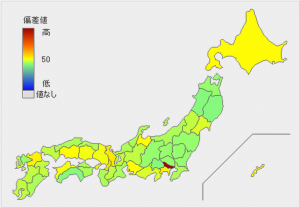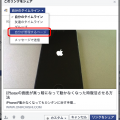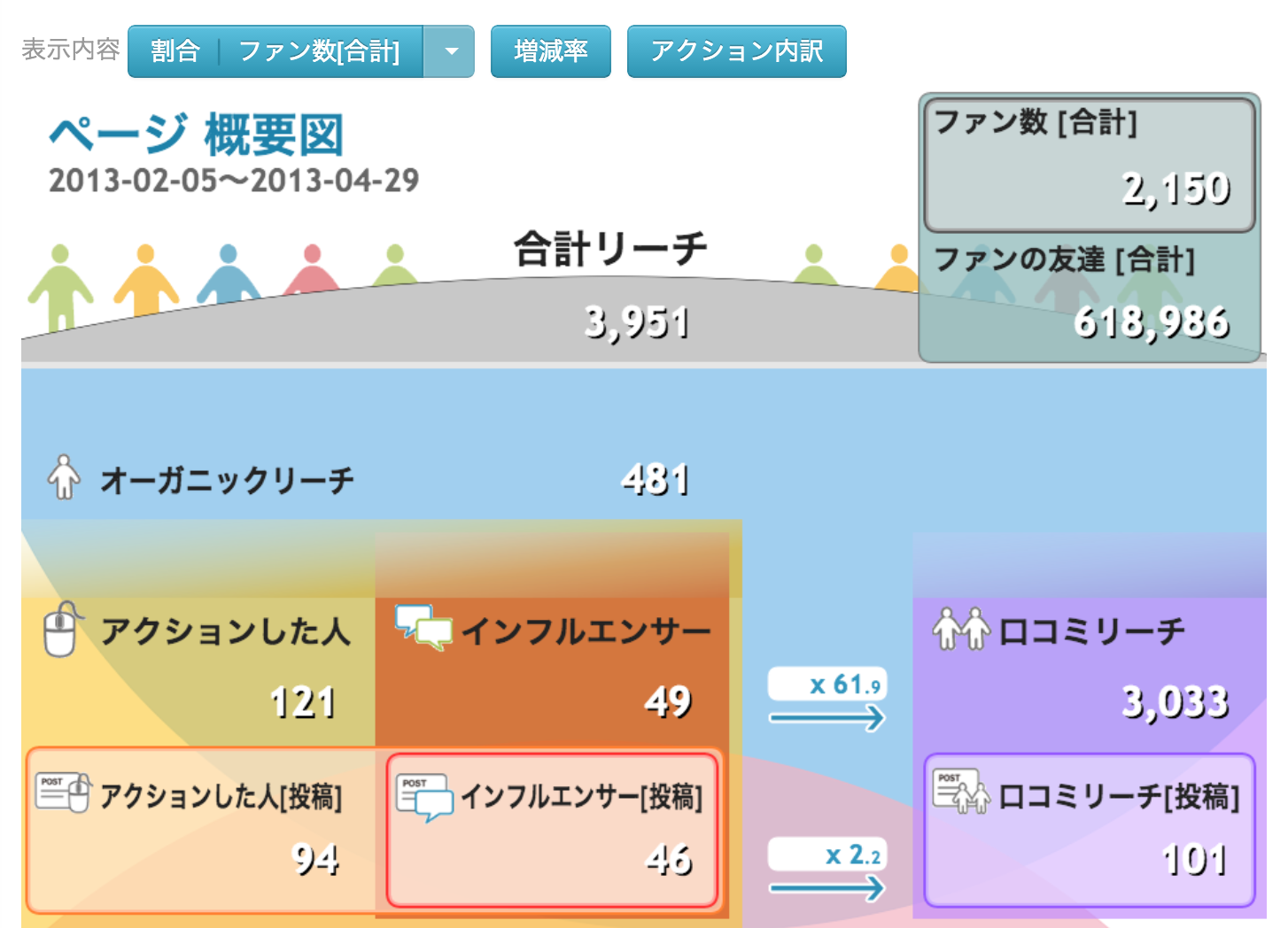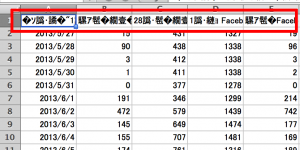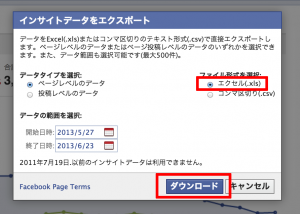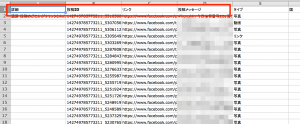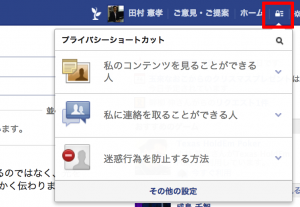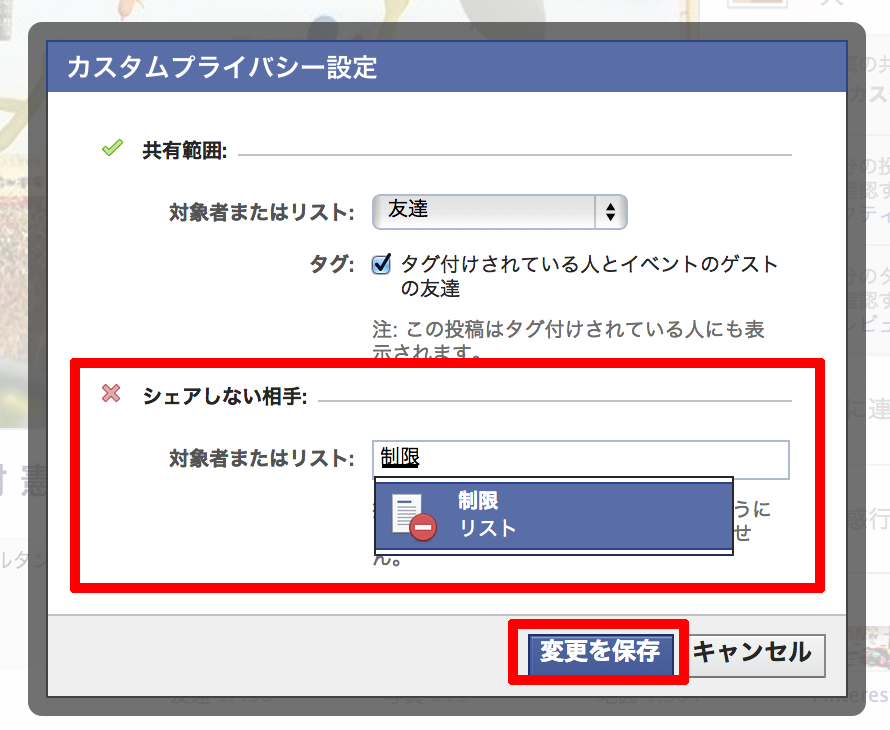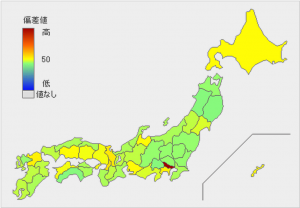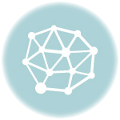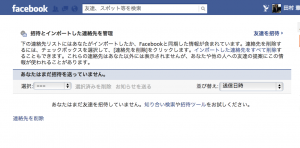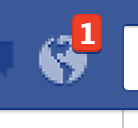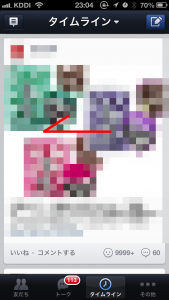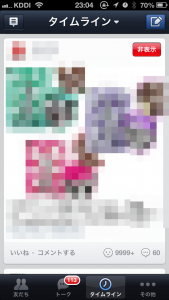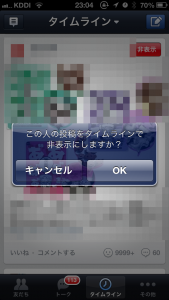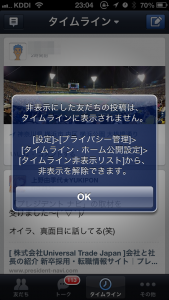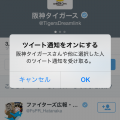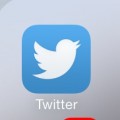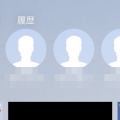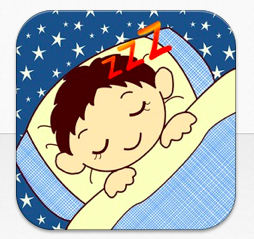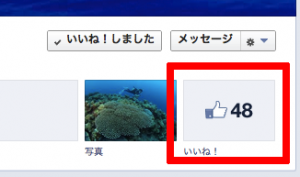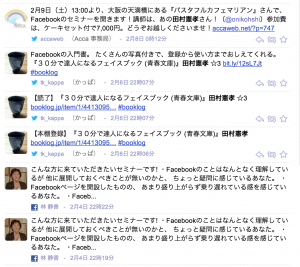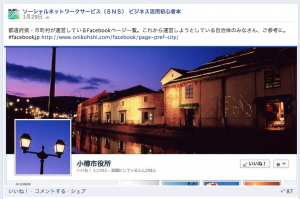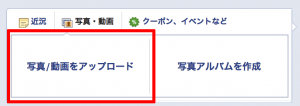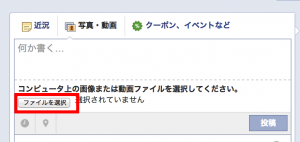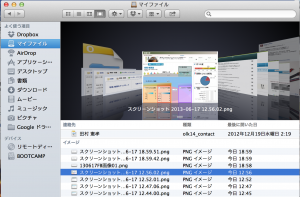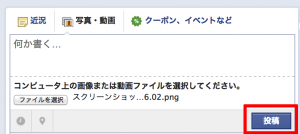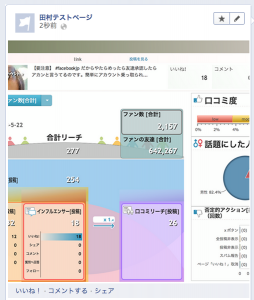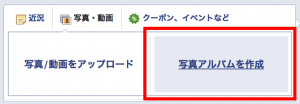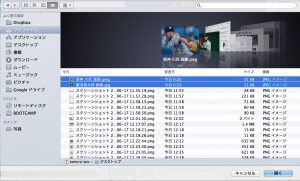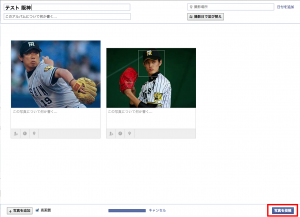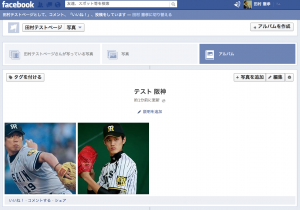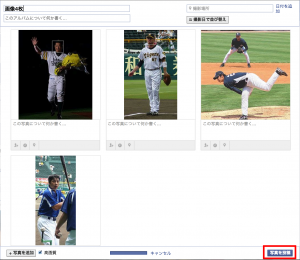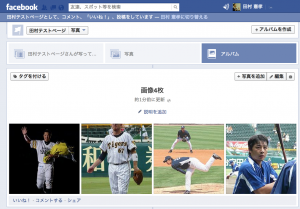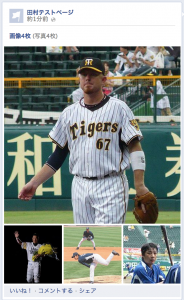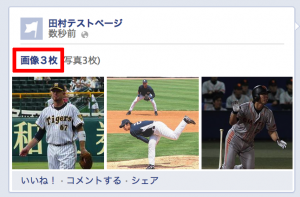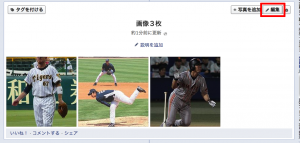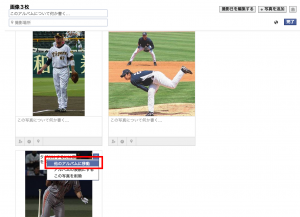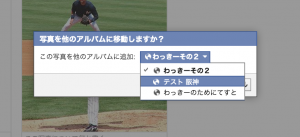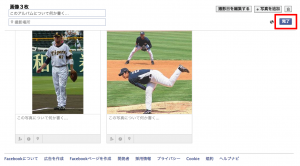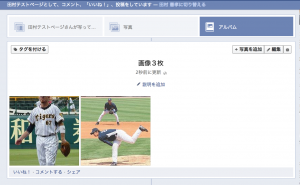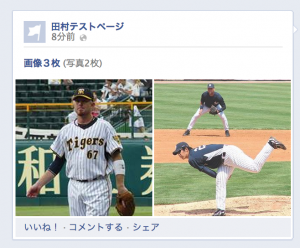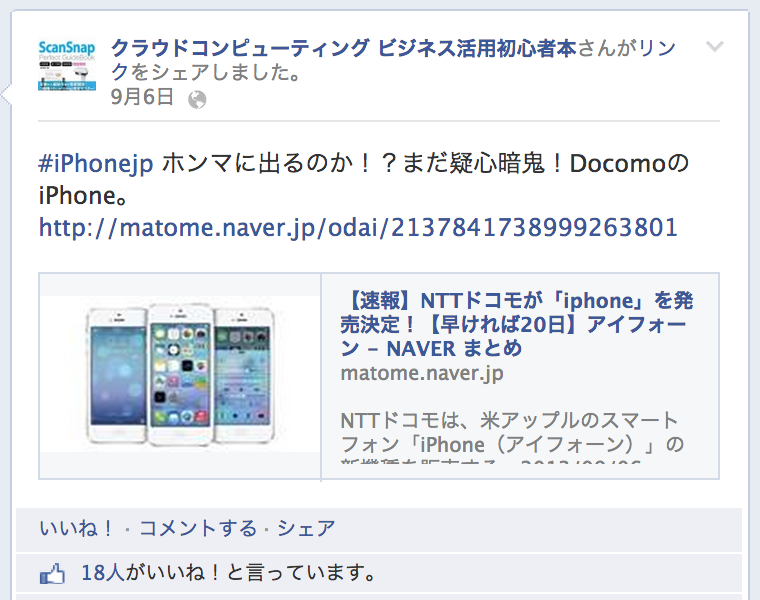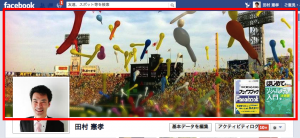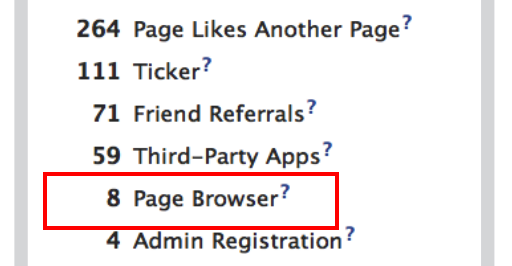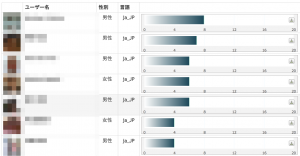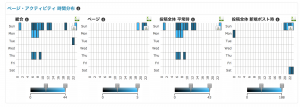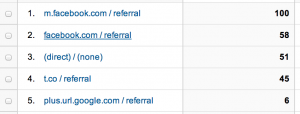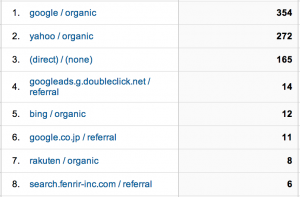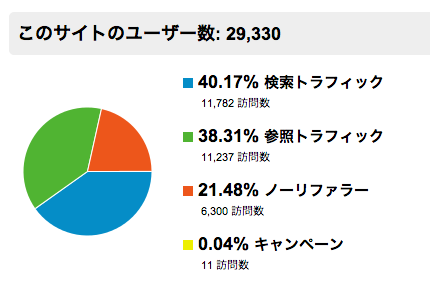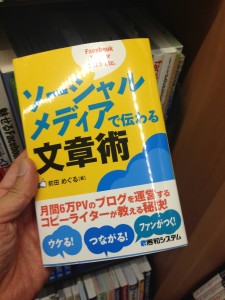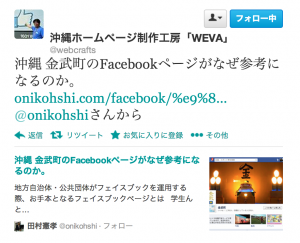Facebookページを地方企業が活用する意味とは
Facebook活用県別分布から見る地方の企業がFacebookページを活用する意味とは
Facebookのユーザー数を調べていると、こんなデータが見つかりました。2013年2月のデータですが、おもしろいですよ。
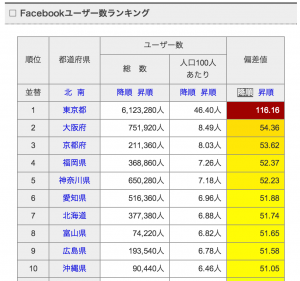
参照 http://todo-ran.com/t/kiji/13949
全ユーザー数1254万人のうち、東京のFacebookユーザーが612万人(46.4%)。2位から見ていくと、2位大阪府(75万人 8.49%)3位京都府(21万人 8.03%)4位福岡県(36万人 7.26%)5位神奈川県(65万人 7.18%)6位愛知県(51万人 6.96%)。。。。
と上位は都市圏に集中しています。
しかし、「じゃあイナカに住んでる自分はFacebookを使う意味は無いなっ!」と判断するのはやや早計かと。
輸送や連絡さえ問題なければ、どんな僻地で業務を展開してようが、効率的に大都市圏のユーザーへダイレクトにアクセスできるということでもあるのです。相手はほとんど大都市圏なわけですから。
ちょっと話は逸れるかもですが、「いやでもウチは企業相手のサービスだから。。」という場合でも同じです。企業の担当者は個人です(当たりまえですが)。
あなたが企業人として情報を収集するときにどうするのかを考えると、企業に対してどんなコンテンツを提供したらいいのかもわかるはずです。これはまた機会をみて別途書きます。
Facebookユーザーのみならず、人口そのものが少ない地方だけに情報を提供するのではなく、人間が密集している地域であなたの商品やサービスを紹介すると、驚くような成果が出る可能性もあるわけです。
あなたが営む事業がもし
・地方で事業を展開している
・商品やサービスの提供は距離があってもハードルが低い
・遠方から人を呼ぶことによって商売が成り立っている
という条件を2つ以上満たしているのであれば、広告などでターゲットを都市圏に絞ってあなたのFacebookページを露出してみてはいかがでしょうか。
【さらに余談】
「ウチの商売は地元のお客さんだけが対象だから。。」という場合でも使い方はあります。チェックイン機能とかをうまく使うと集客に良い影響が出ることは間違いありません。
が、そもそもFacebookユーザーが少ない地域でFacebokページをやる意味も無い!というのも正論ではあります。
ケースにもよりますが、そんな場合には「Facebook」にこだわる必要は無く、インターネットを利用しているユーザーすべて(iPhoneやAndroidなどのスマートフォンユーザーを視野に入れながら)を対象とできる、WEBサイトやブログに注力するという選択肢もアリですね。
田村でした。
【関連記事】
都道府県・市町村 Facebookページ一覧
ITセミナー講演講師
↓初心者のためのGoogle活用術をRSS登録する